Zabráňte Outlooku v automatickom odstraňovaní žiadostí o schôdzu
Po odpovedi Outlook(Outlook) automaticky odstráni žiadosti o schôdzu a upozornenia z doručenej pošty. Tomuto správaniu môžete zabrániť alebo ho zastaviť. Ak jednotlivec prijme odmietnutie alebo odpovie na žiadosť o schôdzu, automaticky ju odstráni z doručenej pošty. Ak ste jednotlivec, ktorý pridáva schôdzu do kalendára, môžete žiadosť zobraziť otvorením položky kalendára, ale ak ste osoba, ktorá nepoužíva svoj kalendár Outlook príliš často, môže byť pre vás náročné nájsť podrobnosti schôdze. . V programe Outlook(Outlook) môžete zmeniť nastavenia, aby sa žiadosti o schôdzu neodstránili automaticky.
Zabráňte Outlooku(Outlook) v automatickom odstraňovaní žiadostí o schôdzu
Žiadosť o schôdzu je funkcia v Outlooku(Outlook) , ktorá pomáha jednotlivcovi nastaviť schôdzu a môžete pozvať jednotlivcov, aby sa k vám pripojili k schôdzi; môžete poslať žiadosť o stretnutie viacerým osobám. Funkcie v programe outlook sledujú, kto žiadosť prijme a zachová čas vo vašom kalendári. Používateľ môže pridať prílohy, nastaviť miesto a použiť funkciu asistenta plánovania na výber najvhodnejšieho času pre vaše stretnutie.
V Outlooku(Outlook) budú žiadosti o schôdzu doručované do vašej doručenej pošty ako bežné e-maily alebo sa objavia vo vašom kalendári ako udalosti a možno ich otvoriť rovnako ako e-maily a udalosti v kalendári s predmetom a informáciami od osôb, ktoré žiadosť o schôdzu odosielajú.
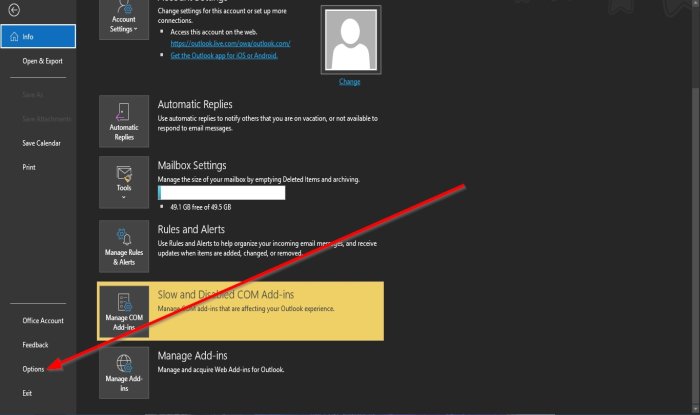
Po odpovedi odstráňte(Delete) žiadosti o schôdzu a upozornenia z doručenej pošty
Ak chcete zabrániť tomu , aby Outlook automaticky odstránil žiadosti o schôdzu po odpovedi, postupujte takto:
- Otvorte program Outlook(Outlook) .
- Kliknite na položku Súbor(File ) na paneli s ponukami.
- V zobrazení Backstage(Backstage View) kliknite na položku Možnosti(Options) .
- Zobrazí sa dialógové okno Možnosti programu Outlook .(Outlook Options)
- Prejdite do časti Odoslať správy(Send Messages) na stránke Mail
- Po odpovedi zrušte začiarknutie políčka Odstrániť žiadosti o schôdzu a upozornenia z doručenej pošty(Delete meeting requests and notification from inbox after responding) .
- Potom kliknite na tlačidlo OK .

Dúfame, že vám tento návod pomôže pochopiť, ako udržiavať žiadosti o schôdzu po tom, ako na ne odpoviete
Ak máte otázky týkajúce sa tutoriálu, dajte nám vedieť v komentároch.
Čítať ďalej(Read next) : Ako oddeliť e-mailové adresy v programe Outlook pomocou čiarok(How to separate email addresses in Outlook using commas) .
Related posts
Chyba pri načítavaní správy Chyba programu Outlook na mobilnom zariadení s Androidom
Ako optimalizovať mobilnú aplikáciu Outlook pre váš telefón
Ako poslať pozvánku na schôdzu v programe Outlook
Outlook.com neprijíma ani neodosiela e-maily
Ako vyprázdniť priečinok nevyžiadanej pošty v programe Outlook
Problémy s nastavením e-mailu vlastnej domény v programe Outlook
Aktuálny poštový klient nemôže splniť požiadavku na odosielanie správ - chyba Outlooku
Ako povoliť a požiadať o doručenie alebo potvrdenie o prečítaní v programe Outlook
Ako zdieľať kalendár v programe Outlook
Odstráňte údajový súbor .pst programu Outlook z OneDrive v systéme Windows 10
Ako opraviť chybu Outlook 0X800408FC v systéme Windows 11/10
Ako používať Gmail z rozhrania Outlook.com
Oprava Vlastný slovník nie je k dispozícii na aktualizáciu v programe Outlook
Odosielanie alebo prijímanie ohlásilo chybu (0x80042109) v programe Outlook
Ako spustiť Word, Excel, PowerPoint, Outlook v núdzovom režime
Ako povoliť tmavý režim vo OneNote alebo Outlooku
Ako nastaviť Outlook ako predvolenú čítačku e-mailov na Macu
Ako dosiahnuť, aby Outlook stiahol všetky e-maily zo servera
Nie je možné pripojiť súbory k e-mailu v aplikácii Outlook.com alebo Desktop [Opravené]
Preveďte NSF na PST pomocou bezplatných nástrojov na prevod NSF na PST
